close
|
4231 |
Excel如何輸入文字自動標註顏色(二)條件式格式設定 |
如果想要將下圖中H欄中成績低於60的儲存格填滿紅色,白色字,大於等於60的儲存格填滿綠色,白色字,該如何設定?

儲存格格式設定
步驟1:將H2:H12儲存格框選起來,點取「常用 > 條件式格式設定 > 醒目提示儲存格規則 > 小於」指令。

步驟2:在【小於】對話方塊,點取左邊欄位輸入「60」,再點取「顯示為」下拉方塊,選擇「自訂格式」項目。
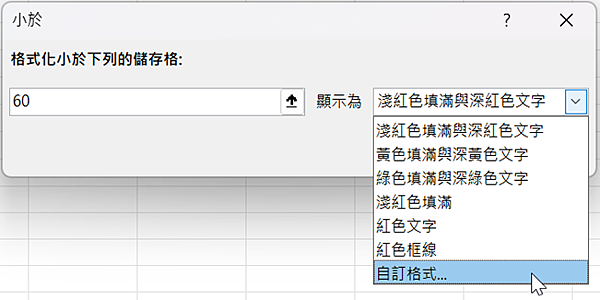
步驟3:在【設定儲存格格式】對話方塊,點取「字型」標籤,再點取「色彩」下拉方塊,點取「白色」色塊。

步驟4:點取「填滿」標籤,再點取「紅色」色塊。
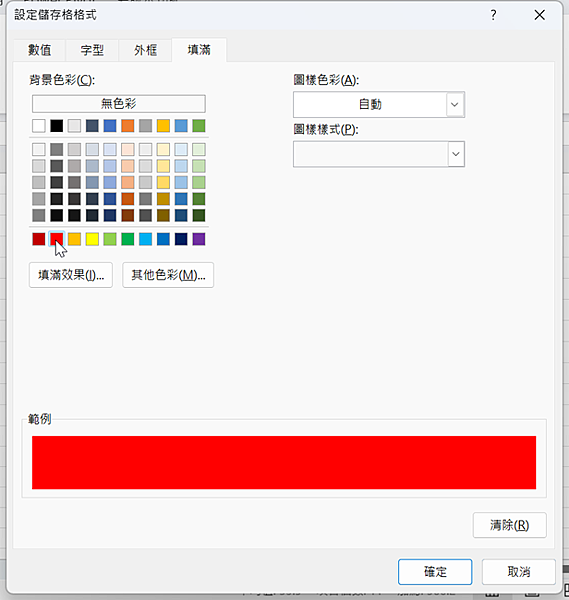
步驟5:點取「確定」鈕,回到【小於】對話方塊。
步驟6:點取「確定」鈕,回到工作表。
步驟7:點取「常用 > 條件式格式設定 > 醒目提示儲存格規則 > 大於」指令。

步驟8:在【大於】對話方塊,點取左邊欄位輸入「59」,再點取「顯示為」下拉方塊,選擇「自訂格式」項目。

步驟9:在【設定儲存格格式】對話方塊,點取「字型」標籤,再點取「色彩」下拉方塊,點取「白色」色塊。
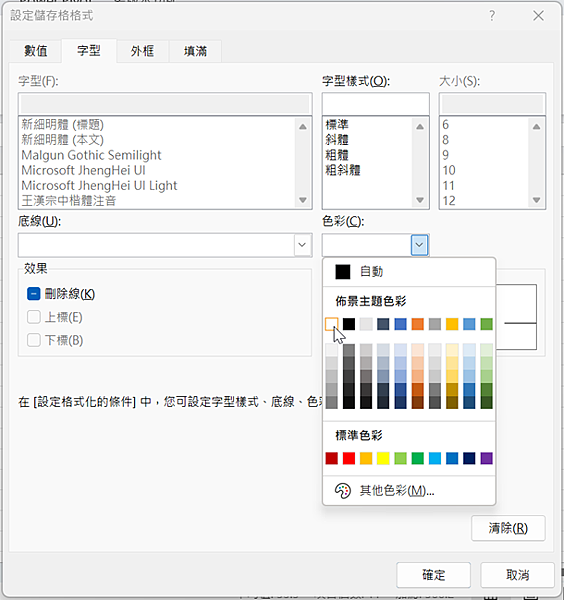
步驟10:點取「填滿」標籤,再點取「綠色」色塊。

步驟11:點取「確定」鈕,回到【大於】對話方塊。
步驟12:點取「確定」鈕,回到工作表。
文章標籤
全站熱搜






 留言列表
留言列表


 待過公司
待過公司